Cómo usar Boxafe 1.5
- Acerca de Boxafe
- Primeros pasos
- Instalación
- Barra de herramientas
- Panel de control
- Administración de dominios
- Configuración del dominio
- Administrar los usuarios de Boxafe
- Administrar tareas
- Administrar registros
Acerca de Boxafe
Boxafe es una solución de copia de seguridad basada en NAS para servicios de nube como Google Workspace y Microsoft 365. Puede hacer copia de seguridad de correos electrónicos, calendarios, Drive, unidades compartidas, OneDrive, así como cuentas del sitio de SharePoint. Boxafe le permite configurar copias de seguridad de dominio, restaurar datos en la nube y ver los detalles de la copia de seguridad en cualquier momento.
Primeros pasos
Instalación
Disponibilidad y requisitos
Tipo de requisito | Detalles |
|---|---|
Hardware |
|
Software |
|
Aplicación | Boxafe está disponible en el QNAP App Center. |
Instalar Boxafe
Barra de herramientas

N.º | Descripción | Acciones del usuario |
|---|---|---|
1 | Tareas de segundo plano | Muestra todas las tareas en ejecución. |
2 | Notificaciones de eventos | Muestra todas las notificaciones, incluyendo errores, advertencias e información. Haga clic en Más para ver los detalles de notificación en Registros. |
3 | Cuenta de usuario | Muestra el nombre de usuario actual. Haga clic en |
4 | Configuración |
|
Panel de control
En la pantalla Panel de control, se mostrará el estado de protección, el consumo de datos, las tareas programadas y los informes de tarea.

Administración de dominios
En la pantalla Administración de dominios, se muestran los dominios, el estado del dominio, los administradores del dominio, los usuarios del dominio y el estado del servicio. También puede editar la configuración del dominio, ver los registros del dominio y eliminar dominios.
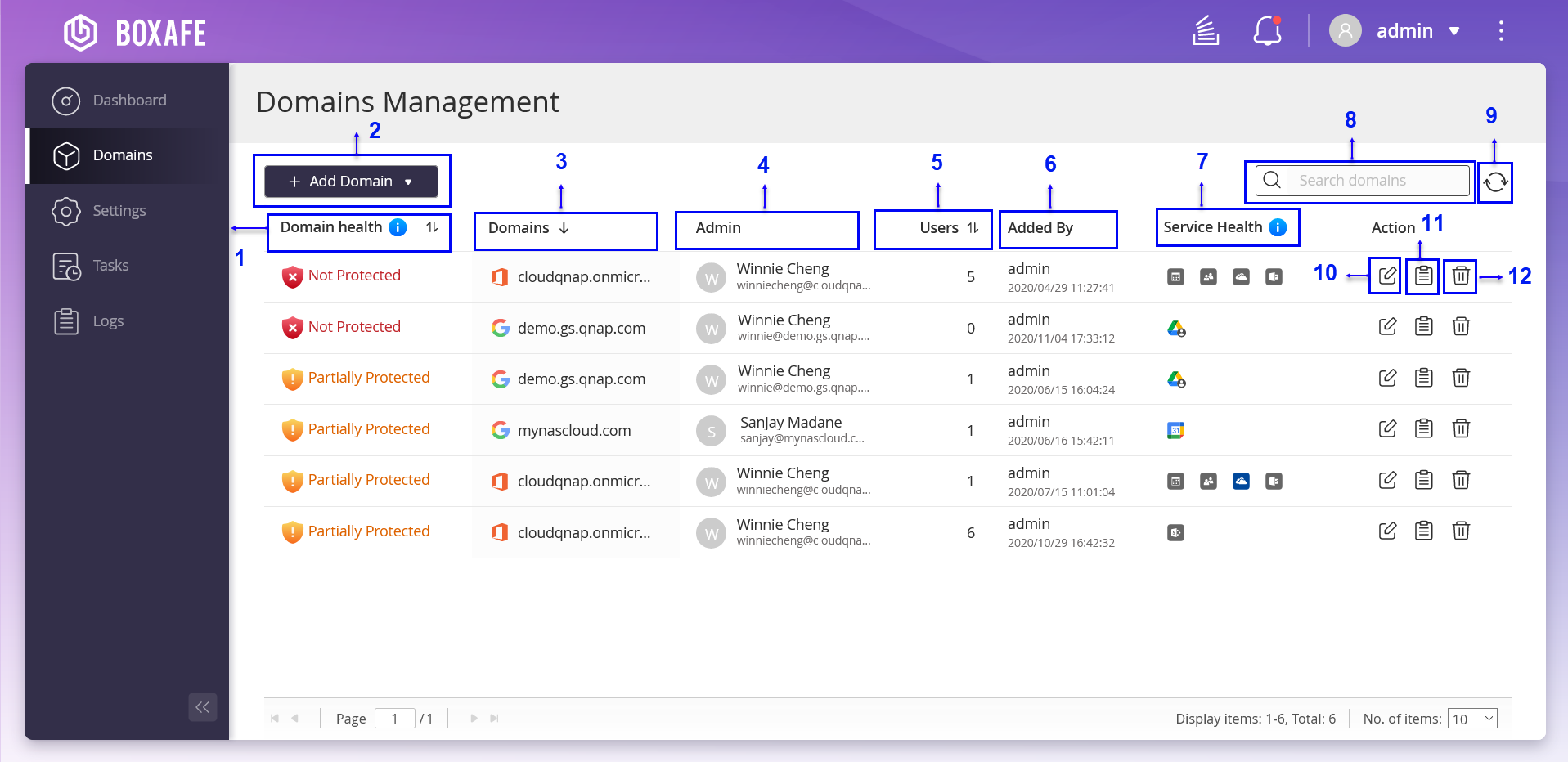
N.º | Descripción | Acciones del usuario |
|---|---|---|
1 | Estado del dominio | Vea el estado del dominio. |
2 | Añadir dominio | Añada un dominio de Microsoft 365 o Google Workspace a Boxafe para la copia de seguridad. Para más información, consulte los siguientes temas: |
3 | Dominio | Muestra el nombre de dominio. |
4 | Administrador | Muestra el nombre y la cuenta de correo electrónico del administrador. |
5 | Usuarios | Muestra el número de usuarios. |
6 | Añadido por | Muestra al usuario que añadió el dominio. |
7 | Estado del servicio | Muestra el estado de la cuenta de dominio. |
8 | Barra de búsqueda | Puede establecer parámetros de búsqueda avanzados en las barras de búsqueda de Boxafe para encontrar rápidamente correos electrónicos, calendarios, unidades, OneDrives, unidades compartidas y sitios de SharePoint. |
9 | Actualizar | Actualice la información del dominio. |
10 | Editar información del dominio | Edite la información del dominio. |
11 | Registros | Visualice el estado de los registros del dominio. |
12 | Eliminar | Elimine la cuenta de dominio |
Requisitos para añadir un dominio
Para añadir un dominio de Microsoft 365 o Google Workspace a Boxafe, debe adquirir los credenciales y la autenticación necesaria de los proveedores de servicio correspondientes.
Obtener una clave de servicio de Google Workspace
Boxafe para Google Workspace utiliza OAuth 2.0 de Google para la autorización, lo que garantiza la seguridad permitiendo que los usuarios deleguen la autoridad en sus cuentas de servicio. Para añadir un dominio de Google Workspace a Boxafe para la copia de seguridad, debe crear una clave de servicio de Google Workspace (también conocida como clave privada) para acceder a Google Drive con la API del SDK de Drive.
Conceder a los usuarios el acceso a Google Drive utilizando la API del SDK de Drive
Habilitar la API y los servicios de Google
Crear una clave de servicio de Google
Habilitar delegación para todo el dominio de Google Workspace
Obtener credenciales de autenticación de dominio de Microsoft 365
Requisitos
Categoría | Requisitos |
|---|---|
Hardware | Un ordenador |
Software |
|
Generar un ID de suscriptor, un ID de cliente y un certificado de Microsoft 365
Esta tarea solo se aplica a Boxafe 1.5 o a versiones más recientes. Para versiones anteriores de Boxafe, consulte el tutorial Cómo obtener autenticación para añadir un nuevo dominio de Microsoft 365 en Boxafe.
Solicitar acceso a API protegidas de Microsoft Teams en Microsoft Graph
Este permiso de acceso a API protegido de Microsoft solo es necesario para hacer copia de seguridad de los datos de Microsoft Teams en Boxafe. Puede omitir esta sección si no necesita hacer una copia de seguridad de Microsoft Teams en Boxafe.
Las API de Microsoft Teams en Microsoft Graph acceden a datos sensibles que se consideran API protegidas. Estas API requieren de una validación adicional y es necesario que envíe el formulario Solicitar acceso a API protegidas en Microsoft Graph.
Conceder permisos administrativos de suscriptor de Microsoft 365 para sitios de SharePoint
Puede omitir esta sección si no necesita hacer una copia de seguridad de los datos del sitio de Microsoft SharePoint en Boxafe.
Debe obtener el ID de cliente, el ID de suscriptor y el certificados PFX de Microsoft 365 antes de añadir un sitio de SharePoint a Boxafe.
Los permisos administrativos de suscriptor de Microsoft 365 solo son necesarios al añadir un sitio de SharePoint a Boxafe para la copia de seguridad. No se necesitan permisos para añadir dominios de Microsoft 365 a Boxafe.
Añadir un dominio
Actualmente Boxafe permite añadir dominios de Google Workspace o Microsoft 365 para la copia de seguridad de los datos.
Añadir un dominio de Google Workspace
Debe obtener la clave de servicio para añadir un dominio de Google Workspace a Boxafe.
Añadir un dominio de Microsoft 365
Editar los datos del dominio
Puede editar la información de dominio de Google Workspace o Microsoft 365 y configurar la política de programación de la copia de seguridad del dominio.
Editar información del dominio
Configurar la política de programación de la copia de seguridad
Usar la búsqueda avanzada para buscar datos del dominio
Puede establecer parámetros de búsqueda avanzados en las barras de búsqueda de Boxafe para encontrar rápidamente correos electrónicos, calendarios, unidades, OneDrives, unidades compartidas y sitios de SharePoint.
Usar la búsqueda avanzada para buscar correos electrónicos
Usar la búsqueda avanzada para buscar contactos
Usar la búsqueda avanzada para buscar calendario
Usar la búsqueda avanzada para buscar un archivos en una unidad o en OneDrive
Usar la búsqueda avanzada para buscar un archivo en una unidad compartida o en un sitio de SharePoint
Administrar los datos del dominio
Puede administrar diversos datos de los servicios de dominio de Google Workspace y Microsoft 365 en Boxafe, incluyendo correo electrónico, contactos, calendarios, unidades, Unidades compartidas, OneDrive y sitios de SharePoint. Puede hacer copia de seguridad de los datos, restaurar datos o actualizar los datos del dominio.
Exportar los datos del dominio a un ordenador
Puede exportar la copia de seguridad de los datos de dominio de Google Workspace o Microsoft 365 en Boxafe en su equipo local.
Exportar los datos del dominio a un NAS
Puede exportar la copia de seguridad de los datos de dominio de Google Workspace o Microsoft 365 en Boxafe en las Carpetas compartidas de su NAS de QNAP.
Configuración del dominio
La Configuración del dominio le permite añadir y modificar los servicios y usuarios de dominio de Google Workspace o Microsoft 365, incluyendo Unidades compartidas y sitios de SharePoint.
Administrar los usuarios del dominio
Administrar unidades compartidas
Administrar sitios de SharePoint
Administrar los usuarios de Boxafe
La pantalla Configuración muestra los usuarios, las funciones de los usuarios, el acceso al dominio, el correo electrónico de acceso al dominio y la última hora de inicio de sesión de QTS. También puede añadir usuarios de Boxafe y editar la configuración de usuario.
Administrar tareas
La pantalla Tareas muestra todas las tareas en ejecución, programadas y completadas. También puede ver los estados de tarea detallados y las tareas canceladas. Para acciones de usuario adicionales, consulte la siguiente tabla para más información.
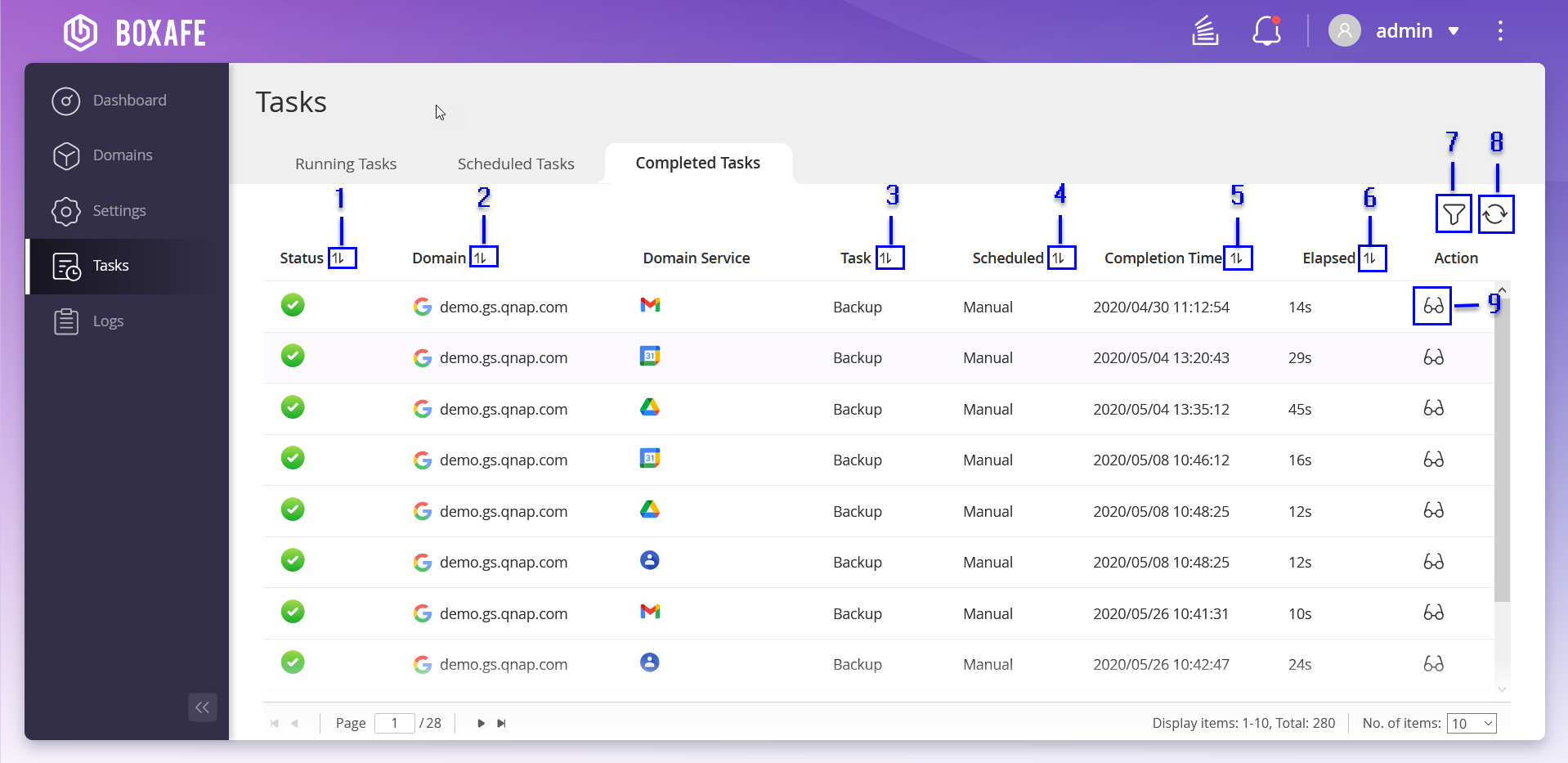
N.º | Descripciones | Acciones del usuario |
|---|---|---|
1 | Ordenar lista por el estado de la tarea: |
|
2 | Ordenar lista por el nombre de dominio |
|
3 | Ordenar lista por el tipo de tarea |
|
4 | Ordenar lista por programa de tarea |
|
5 | Ordenar lista por la hora de finalización de la tarea |
|
6 | Ordenar lista por el tiempo transcurrido de la tarea |
|
7 | Filtrar tareas | |
8 | Actualizar lista de tareas | Haga clic en |
9 | Ver el estado de la tarea |
Ver el estado de la tarea
Filtrar tareas
Administrar registros
La pantalla Registros muestra la gravedad, la fecha y hora, la descripción y el dominio asociado a cada evento. Puede exportar o eliminar todos los registros.
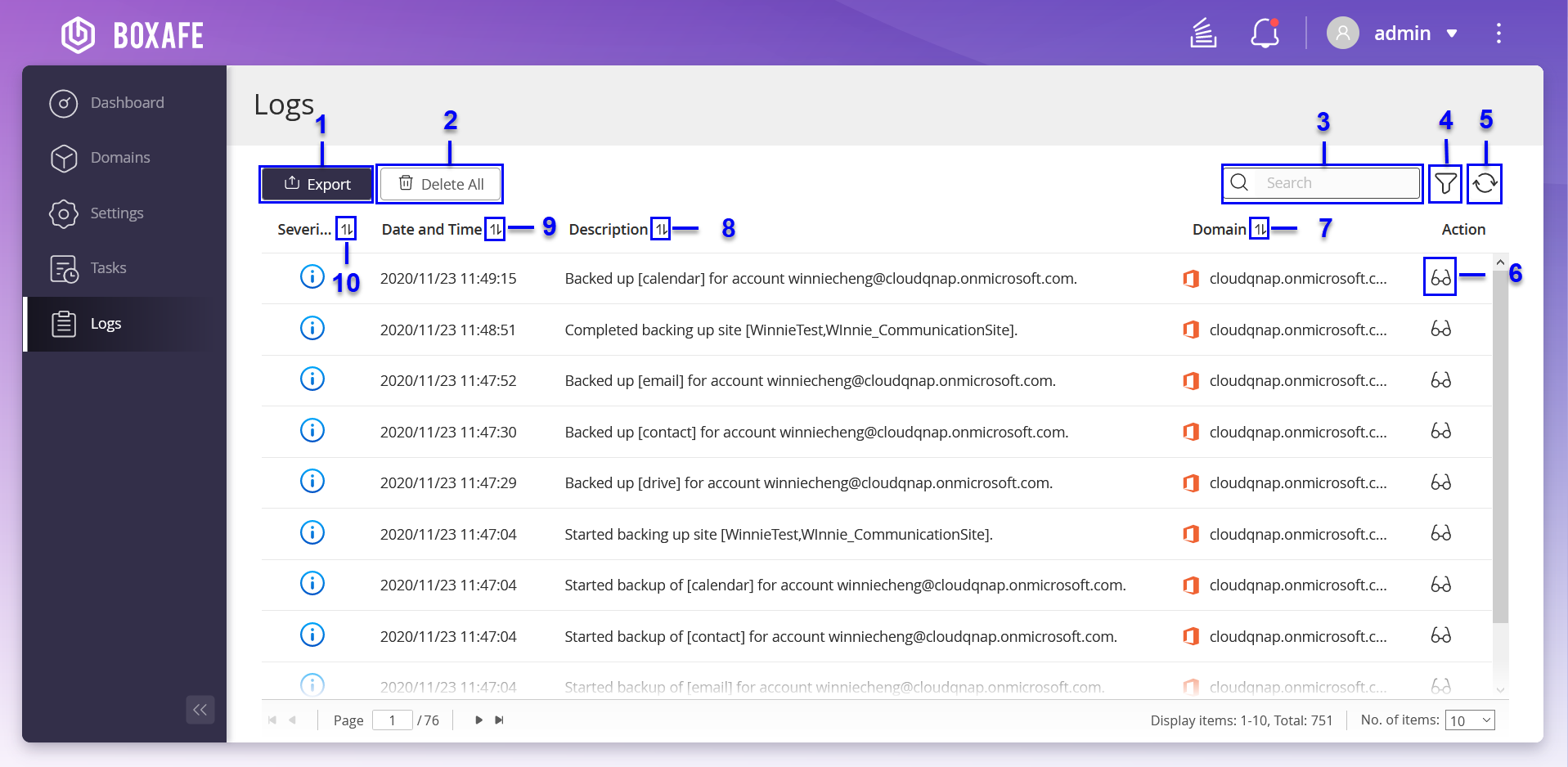
N.º | Descripción | Acciones del usuario |
|---|---|---|
1 | Exportar registros | Se exportarán todos los registros a su ordenador. |
2 | Eliminar todos los registros |
|
3 | Buscar registros |
|
4 | Filtrar registros | Filtra los registros en función de las condiciones especificadas. |
5 | Actualizar registros | Haga clic en |
6 | Ver registros |
|
7 | Ordenar por el nombre de dominio |
|
8 | Ordenador por descripción |
|
9 | Ordenar por fecha y hora |
|
10 | Ordenar por el nivel de gravedad |
|
 .
. para ver los detalles de inicio de sesión o cerrar sesión en
para ver los detalles de inicio de sesión o cerrar sesión en  .
. para ver el Inicio rápido de
para ver el Inicio rápido de  para ponerse en contacto con el servicio de atención al cliente de
para ponerse en contacto con el servicio de atención al cliente de  para cambiar la configuración de idioma.
para cambiar la configuración de idioma. para descargar el registro de depuración.
para descargar el registro de depuración. para ir al
para ir al  para ver la política de privacidad de los datos de
para ver la política de privacidad de los datos de  para ver los detalles de la versión de la aplicación
para ver los detalles de la versión de la aplicación  .
. .
. .
.












 .
. .
. .
.
 .
. o en
o en  .
. .
. .
.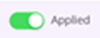 ).
).


 .
. .
.




